
キー配列 多分これがほぼ最終形
minipeg48で40%オーソリニアキーボードを使い始めてから、キーマップは何度も何度も試行錯誤を重ね、短いスパンでアップデートを重ねてきました。
そろそろ二ヶ月が経とうとしている今、ようやくほぼほぼ最終形が固まりつつあります。今後、微調整をすることはあっても、ドラスティックに変更することはおそらく無いでしょう。
というわけで、現行のキーマップを改めて紹介してみようと思います。
なお、初期のキーマップについてはこちらの記事をご参照ください。
当時とくらべて、もう一台の40%オーソリニアキーボード「YMDK Air40」を追加してますが、キーマップは両者で全く同じものを使ってます。
なんだかんだで、minipeg48もいまだバリバリ活躍中です。やはりあの超コンパクトなサイズ感は唯一無二ですね。
なお、レイヤーは7枚使っており、それぞれこんな感じ。
レイヤー0 デフォルト
レイヤー1 ゲーミング
レイヤー2 記号
レイヤー3 テンキー&カーソル
レイヤー4 ファンクション
レイヤー5 マウス
レイヤー6 デバッグ
基本的に、レイヤー1以外は切り替えキーを押しながらアクセスします。
レイヤー1のみは、ボタンのタップでオン/オフを切り替える使い方です。
デフォルトレイヤー(Layer 0)

初期の頃は、小指の負荷軽減のため、ホームポジションを1個外側にずらすということをしていましたが、それはやめました。40%キーボードでは外側に小指伸ばすと言っても1マスですし、大した負荷ではない。むしろ、人差し指の担当が広くなったことへの負担の方が大きいと感じたため、結局ホームポジションは元に戻しました。
あと、論理配列をQWERTYからAstarteに変更したのも既報の通りですね。
アルファベット以外のキーは、実際に使ってみて使用頻度が高いなと感じたものを、最下段の親指の担当領域に集めました。
レイヤー切り替えキーをホームポジション付近のアルファベットに兼任させるのもやめました。記号類を打つときにタイピングが速すぎると支障が出てしまうことがわかったので。なので無難に端の方に追いやることになりました。
スクショキー(Win+Shift+S)とAPPキー(コンテキストメニュー)は、余ったので入れてみたという感じですが、スクショは個人的に良く使うので、ワンボタンでアクセスできるのは意外と重宝してます。
ゲーミングレイヤー (Layer 1)

文字通り、キーボードでゲームをプレイすることを想定したレイヤです。
PCゲームはQWERTYの配列を前提にインタフェースを設計されてることが殆どなので(例:WASDで上下左右、など)、QWERTYを基本に、カーソルキーを用意し、あとは複数の役割を兼務するキーを極力減らしました。
記号レイヤー (Layer 2)

ここは大きく変えてないですね。
テンキー&カーソルレイヤー (Layer 3)
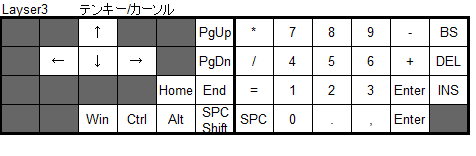
以前は別々に分かれていたテンキーとカーソルのレイヤーですが、一つにまとめました。
左右両方にレイヤー切り替えのキーがあるのは変わらないので、テンキーを使う場合は左側、カーソルキーを使う場合は右側の切り替えキーを使うのを想定してます。
ファンクションレイヤー (レイヤー 4)

ファンクションキー以外にも色々増えました。メディアコントロールと画面の輝度設定、あとはマクロキーを4つ置きました。
マクロの1と2には、プライベートと会社のメールアドレスを仕込んでます。3と4は未使用です。
最近のシステムはログインIDとしてメールアドレスを要求する物が多く、地味によく入力するので、マクロキー1発で入力できるのは便利です。
マウスレイヤー (Layer 5)
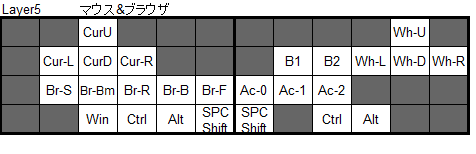
まあおまけ機能的なものです。
このレイヤーで、マウス操作をエミュレートする事ができます。
多ボタンマウスでブラウザのBack や Forward機能がめっちゃ便利と言ってる知り合いがいるので、試しにこのレイヤーに置いてみましたが、使いませんねぇ。そのうち消すかも。
android端末に接続して使うときに意外と重宝しますね。
物理マウスでは難しい、水平・鉛直方向に1ピクセルたりともずらさずカーソルを動かしたいことがたまにあったりするので、そういう時も便利です。
デバッグレイヤー (Layer 6)

ブートセルモードとデバッグモードへの移行、あとはキーボードのLED電飾制御ですね。
もっとも、Air40ではなぜかBootボタンは機能しません。こいつは、左上キーを押しながらUSBケーブルを接続するのが唯一のブートセルモードへの入り方みたいです。
逆に、電飾機能がないminipeg48では当然ながら電飾関連のキーは、機能しない死にキーです。
うっかり間違えて使っちゃうと危険なキーもあるので、このレイヤーにはレイヤー0もしくはレイヤー1から2つのキーを押さないとアクセスできないようなしてます。
注意点
私はRemapやVIAといったConfigツールは使わず、qmkファームウェアのソースを直接ビルドして使ってます。
通常、RemapやVIAだとレイヤーの増減は出来ず、既に存在するレイヤーの編集しかできません。通常のレイヤー数は4になっていることが多いみたいなので、 Remap やVIAでは私と同様の構成にすることは出来ないと思います。
実際、レイヤーが4しかないとなると、結構窮屈になりそうです。デフォルト、記号、テンキー&カーソル、ファンクション以外のレイヤーは切り捨てることになりそうです。
qmkファームウェアのビルドはC言語のスキルが必要になるので、ハードルは低くないですが、心得のある方はチャレンジするのもいいでしょう。幸い、ビルドに必要なものは全てフリーで揃います。
この記事が気に入ったらサポートをしてみませんか?
